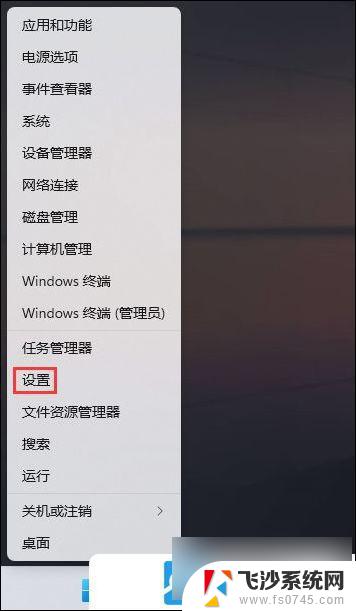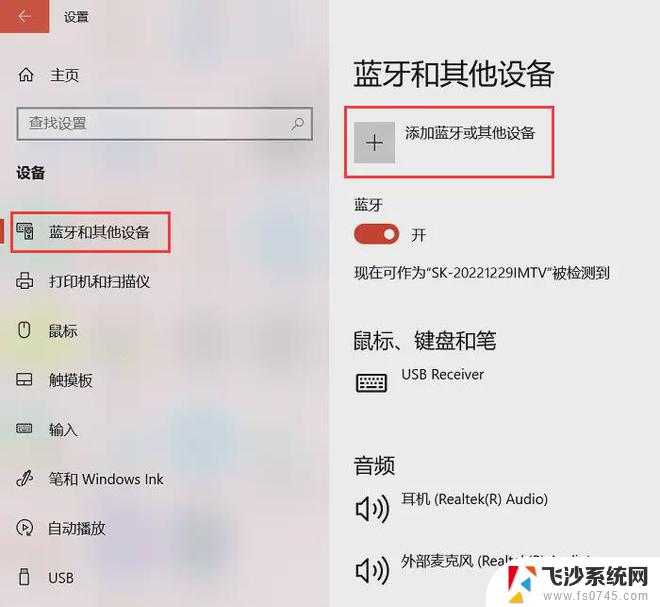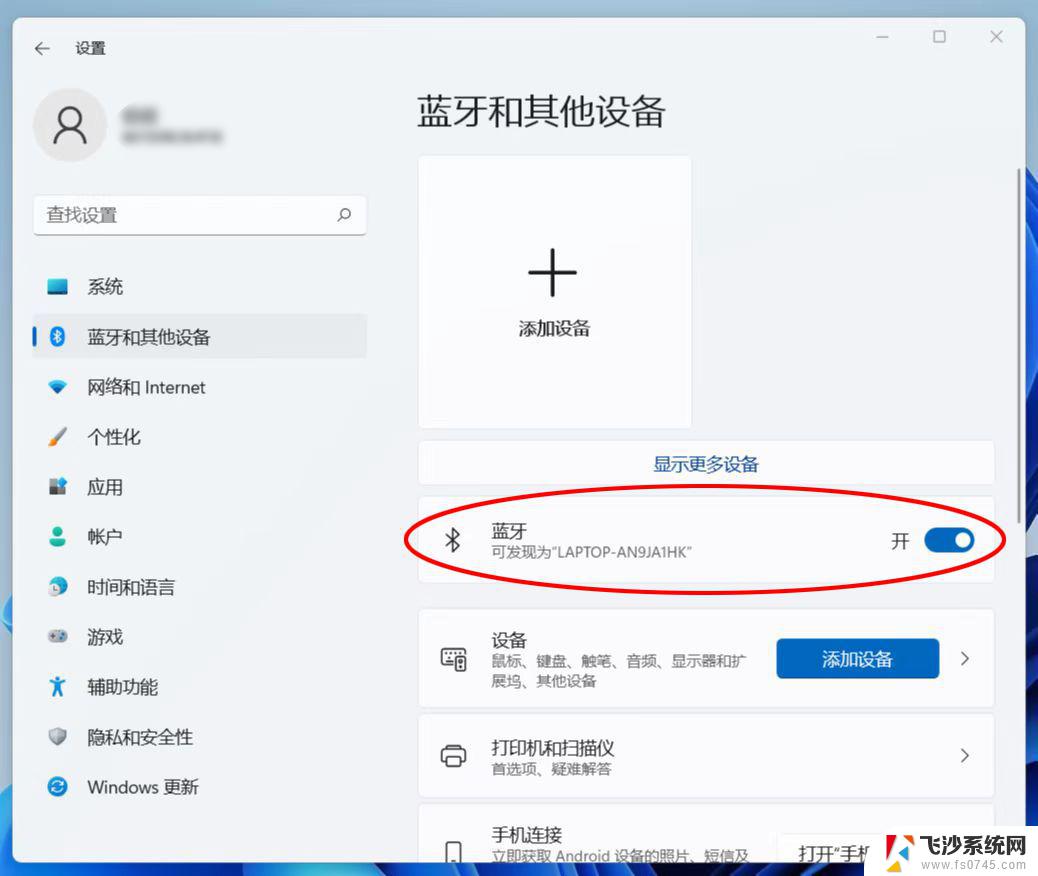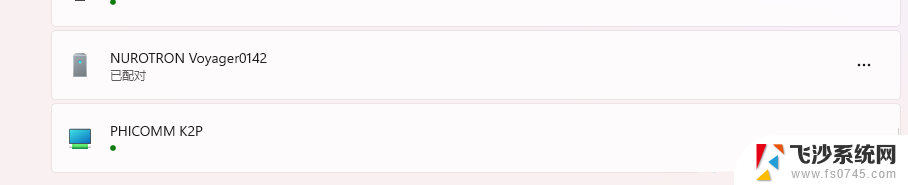win11蓝牙无法连接请尝试重新连接 win11蓝牙连接不上怎么办
更新时间:2024-12-18 11:56:01作者:xtliu
最近有用户反映在使用Win11系统时遇到了蓝牙连接问题,无法连接或连接不稳定的情况,对于这种情况,我们可以尝试重新连接蓝牙设备,或者检查设备是否处于可配对状态。如果问题依然存在,可以尝试更新系统或驱动程序,以解决Win11蓝牙连接问题。希望以上方法能帮助您顺利解决蓝牙连接困扰。

方法一:
1、首先我们在下方任务栏中点击搜索按钮,搜索并进入“设备管理器”
2、然后在设备管理器中找到我们的蓝牙设备,右键选中它。点击“更新驱动”即可。
3、如果在设备管理器中找不到蓝牙设备,那我们可以下载一个鲁大师。在其中更新驱动。
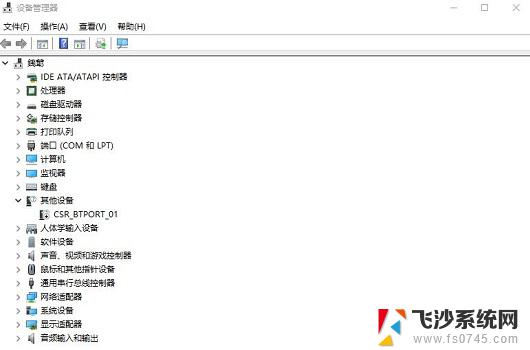
方法二:
1、首先我们通过开始菜单进入“设置”
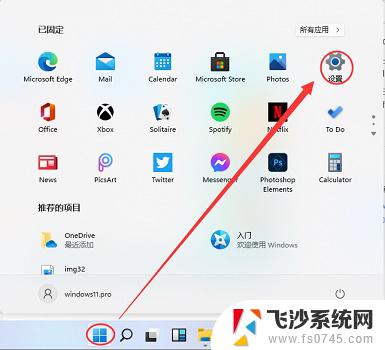
2、在设置界面中找到“devices”设备。

3、然后点击“Bluetooth”选项,再将下方的开关设置为“开”即可。
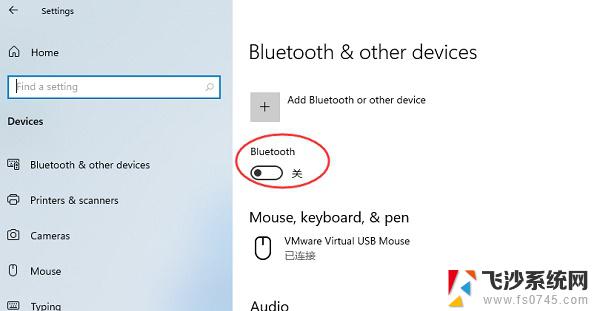
以上就是win11蓝牙无法连接请尝试重新连接的全部内容,如果有遇到这种情况,那么你就可以根据小编的操作来进行解决,非常的简单快速,一步到位。